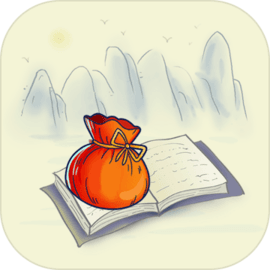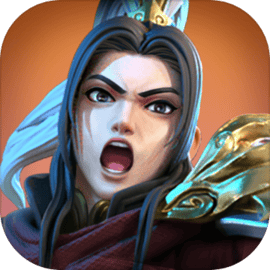文档软件word怎么删除空白页怎么删除word文件里的空白页
2025-03-23 17:57:02作者:饭克斯
在日常办公和学习中,我们经常需要使用文档软件Word来撰写报告、论文或其他文档。但是很多用户在使用Word时遇到一个非常常见的问题——文档中出现了多余的空白页。这些空白页不仅影响文档的整体美观,还可能在印刷时造成浪费和误解。所以掌握如何在Word中删除空白页是非常重要的技能。

本文将详细介绍几种在Word文件中删除空白页的有效方法,帮助你快速解决这个问题。
一、查看空白页的产生原因
在开始删除空白页之前,我们首先需要理解空白页是如何产生的。通常空白页的出现主要有以下几种原因:
分页符:用户在文档中插入了分页符,导致生成一页空白页。
段落标记:段落结束时插入了多个段落,尤其是在文档末尾时,可能会出现多余的空白。
表格或图形:如果文档的最后有一个已经结束的表格或图形,且表格的下方有空行,可能会导致空白页的出现。
二、使用“查找和替换”功能删除空白页
Word提供了一个强大的“查找和替换”功能,可以轻松帮助我们删除空白页。具体步骤如下:
打开Word文档,按下“Ctrl + H”组合键,打开“查找和替换”对话框。
在“查找内容”框中输入“^m”,这代表分页符。
将“替换为”框留空,然后点击“全部替换”。
完成后检查文档,看空白页是否被删除。
三、手动删除空白页
对于少量的空白页,手动删除也是一个简单的方法。步骤如下:
首先将光标移动到空白页的最后一行。
按下“退格键”或“Delete键”,直至空白页被删除。
注意:有时可能需要多次按退格或删除键,特别是在空白页是由多个段落标记造成的情况。
四、调整文档格式设置
如果空白页是由于格式设置引起的,用户可以考虑调整文档的页边距和段落设置。具体步骤如下:
在“布局”标签中,检查“页边距”的设置。可以尝试设置为“普通”。
检查段落的设置,确保没有多余的段落间距或行距。
在“段落”对话框中,确保“分页”和换行设置符合你的需求。
五、使用文档视图检查空白页
在Word中,有几个视图模式可以帮助我们更好地查看文档结构,特别是“导航窗格”视图。可以按照以下步骤操作:
点击“视图”选项卡,勾选“导航窗格”。
在导航窗格中,可以看到文档的不同部分,包括空白页。
左键点击空白页,然后按“Delete”键进行删除。
六、总结
空白页在Word文档中是一个困扰很多用户的问题,但通过以上几种方法,可以轻松将其删除。无论是使用“查找和替换”功能,还是手动删除和调整格式设置,掌握这几种技巧之后,你都能提高文档编辑的效率,创造出更为规范、美观的文档。
希望这些方法能帮助到你,让你的Word文档更加完美!